电视连接路由器的正确方法是什么?操作复杂吗?
- 网络指南
- 2025-04-14 10:42:02
- 11
在数字化时代,电视已经不仅仅是播放电视节目的设备,它还能连接到互联网,为我们提供丰富的在线内容和娱乐体验。但要实现这一功能,首先需要正确地将电视连接到路由器。这个过程对一些用户来说可能显得有些复杂,但实际上,只要按照正确的步骤操作,并不需要太多的技术背景。下面,我们将详细介绍如何将电视连接到路由器,以及需要注意的一些细节问题。
电视与路由器连接前的准备
在开始连接之前,需要确保已经准备好了以下物品:
一台带有网络功能的智能电视
一个无线路由器或者一个可以连接网线的路由器(取决于电视的连接方式)
若使用网线连接,则需网线一条
若使用无线连接,则需电视的无线功能支持(大多数智能电视都支持)
网络环境(即有可用的WiFi信号或以太网连接)

步骤一:使用有线连接(如果适用)
1.准备网线:确保网线的一端连接到无线路由器的LAN端口,另一端准备连接到电视。
2.连接网线:将网线的另一端插入电视背部的以太网接口,通常这个接口旁边会标有“网线”或“以太网”的字样。
3.开启电视的网络设置:打开电视,进入“设置”菜单,然后选择“网络”或“网络设置”。
4.选择网络连接方式:在“网络”菜单中,选择“有线连接”或直接选择自动检测网络连接。
5.确认连接状态:电视会自动检测并连接到网络。完成后,通常会有网络状态的提示。

步骤二:使用无线连接
1.开启电视的网络设置:与有线连接相同,打开电视并进入“设置”菜单,选择“网络”或“网络设置”。
2.选择无线连接:在“网络”菜单中,选择“无线网络”或“Wi-Fi”选项。
3.搜索可用网络:电视开始扫描并显示可连接的无线网络列表。
4.选择你的Wi-Fi网络:找到你的家庭网络,如果网络有密码,输入正确的Wi-Fi密码进行连接。
5.连接并确认:电视会尝试连接到网络,一旦成功,它会显示连接成功的提示信息。
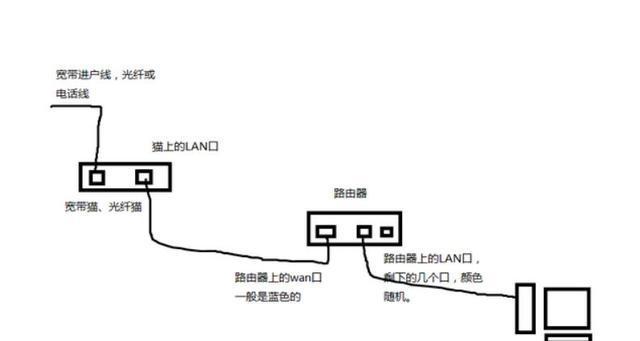
常见问题及解决方案
问题1:电视无法找到Wi-Fi网络
检查路由器:确保路由器开启,并且发射的WiFi信号没有问题。
重启设备:有时简单地重启电视和路由器可以解决连接问题。
检查网络名称:在电视的WiFi设置中检查是否选对了网络名称,避免大小写或特殊字符的输入错误。
问题2:电视连接到网络后无法上网
检查IP设置:确保电视的IP设置正确,如果使用自动获取,让电视尝试重新获取IP地址。
检查DNS服务器:DNS配置错误也可能导致无法上网。可以尝试设置为公共DNS,如谷歌的8.8.8.8和8.8.4.4。
检查网络安全设置:确认路由器的防火墙或安全设置没有阻止电视上网。
扩展知识
连接电视到路由器只是开始,要最大化利用智能电视的功能,还需要了解如何安装应用程序、进行系统更新以及优化网络设置以获得最佳的观看体验。一些智能电视还支持将手机或平板电脑上的内容无线投屏到电视上,这些都是可以进一步探索的功能。
结语
连接电视到路由器的步骤并不复杂,无论是选择有线还是无线连接方式,只要按照上述步骤进行,大多数情况下都能顺利完成。过程中如果遇到问题,仔细检查每一步骤或参考电视的用户手册通常都能找到解决方法。随着操作的熟练,未来连接新的设备或调整设置将变得更加轻松。
版权声明:本文内容由互联网用户自发贡献,该文观点仅代表作者本人。本站仅提供信息存储空间服务,不拥有所有权,不承担相关法律责任。如发现本站有涉嫌抄袭侵权/违法违规的内容, 请发送邮件至 3561739510@qq.com 举报,一经查实,本站将立刻删除。!
本文链接:https://www.q-mail.cn/article-8260-1.html







